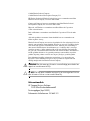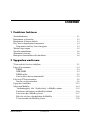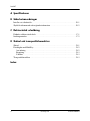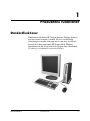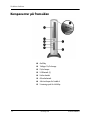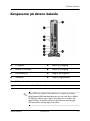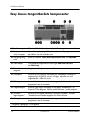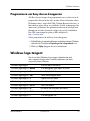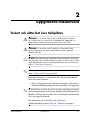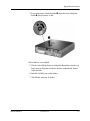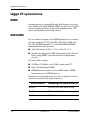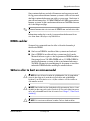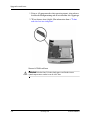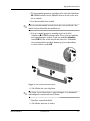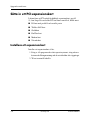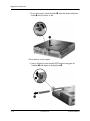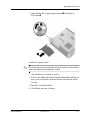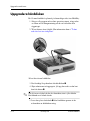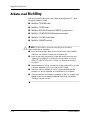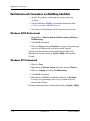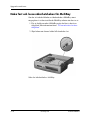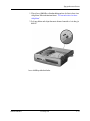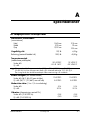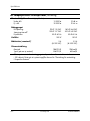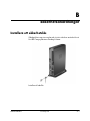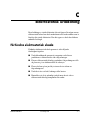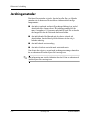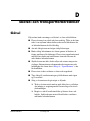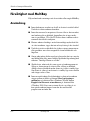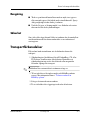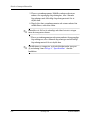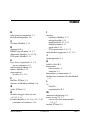HP Compaq d530 Ultra-slim Desktop Desktop PC Referens guide
- Typ
- Referens guide

Referenshandbok
HP Compaq Business Desktops
D530 Ultra-Slim bordsdatormodell
Dokumentets Artikelnummer: 321640-101
April 2003
Denna bok innehåller mer detaljerad information om funktioner och
användning av datorn HP Compaq Business Desktop. Den innehåller
också instruktioner för hur invändiga komponenter tas ut och byts.

© 2002 Hewlett-Packard Company
© 2002 Hewlett-Packard Development Company, L.P.
HP, Hewlett Packard och Hewlett-Packard-logotypen är varumärken som tillhör
Hewlett-Packard Company i USA och andra länder.
Compaq och Compaqs logotyp är varumärken som tillhör Hewlett-Packard
Development Company, L.P. i USA och andra länder.
Microsoft och Windows är varumärken som tillhör Microsoft Corporation
i USA och andra länder.
Intel och Pentium är varumärken som tillhör Intel Corporation i USA och andra
länder.
Alla andra produkter som nämns i denna handbok kan vara varumärken som
tillhör respektive företag.
Hewlett-Packard Company ansvarar inte för tekniska fel eller redigeringsfel eller för
material som utelämnats i denna handbok. Ej heller tas ansvar för oavsiktliga skador
eller skador som uppstått i samband med leverans, hantering eller användning av
detta material. Informationen i detta dokument ges “i befintligt skick” utan några
som helst garantier, ej heller underförstådd garanti om säljbarhet eller lämplighet
för visst syfte, och informationen kan ändras utan att detta meddelas. Garantiansvar
för HP-produkter definieras i de garantibegränsningar som medföljer respektive
produkt. Ingenting i denna text skall anses utgöra ytterligare garantiåtaganden.
Detta dokument innehåller information som omfattas av lag om upphovsrätt.
Ingen del av detta dokument får kopieras eller reproduceras i någon form utan
skriftligt medgivande från Hewlett-Packard Company.
Å
VARNING! Den här texten ger information om att allvarliga personskador kan
uppstå om instruktionerna inte följs.
Ä
SE UPP! Den här texten innehåller varningar för att utrustningen kan förstöras
eller information förloras om inte instruktionerna följs.
Referenshandbok
HP Compaq Business Desktops
D530 Ultra-Slim bordsdatormodell
Första upplagan (April 2003)
Dokumentets Artikelnummer: 321640-101

Referenshandbok www.hp.com iii
Innehåll
1 Produktens funktioner
Standardfunktioner . . . . . . . . . . . . . . . . . . . . . . . . . . . . . . . . . . . . . . . . . . . . . . . . . . . . 1–1
Komponenter på framsidan . . . . . . . . . . . . . . . . . . . . . . . . . . . . . . . . . . . . . . . . . . . . . . 1–2
Komponenter på datorns baksida . . . . . . . . . . . . . . . . . . . . . . . . . . . . . . . . . . . . . . . . . 1–3
Easy Access-tangentbordets komponenter . . . . . . . . . . . . . . . . . . . . . . . . . . . . . . . . . . 1–4
Programmera om Easy Access-knapparna . . . . . . . . . . . . . . . . . . . . . . . . . . . . . . . 1–5
Windows logo-tangent . . . . . . . . . . . . . . . . . . . . . . . . . . . . . . . . . . . . . . . . . . . . . . . . . 1–5
Speciella musfunktioner . . . . . . . . . . . . . . . . . . . . . . . . . . . . . . . . . . . . . . . . . . . . . . . . 1–6
Serienumrets placering . . . . . . . . . . . . . . . . . . . . . . . . . . . . . . . . . . . . . . . . . . . . . . . . . 1–6
Konfigurera som minitower eller bordsdator . . . . . . . . . . . . . . . . . . . . . . . . . . . . . . . . 1–6
2 Uppgradera maskinvara
Ta bort och sätta fast övre täckplåten . . . . . . . . . . . . . . . . . . . . . . . . . . . . . . . . . . . . . . 2–1
Lägga till systemminne . . . . . . . . . . . . . . . . . . . . . . . . . . . . . . . . . . . . . . . . . . . . . . . . . 2–4
DIMM . . . . . . . . . . . . . . . . . . . . . . . . . . . . . . . . . . . . . . . . . . . . . . . . . . . . . . . . . . . 2–4
DDR DIMM . . . . . . . . . . . . . . . . . . . . . . . . . . . . . . . . . . . . . . . . . . . . . . . . . . . . . . 2–4
DIMM-socklar . . . . . . . . . . . . . . . . . . . . . . . . . . . . . . . . . . . . . . . . . . . . . . . . . . . . 2–5
Sätta in eller ta bort en minnesmodul . . . . . . . . . . . . . . . . . . . . . . . . . . . . . . . . . . . 2–5
Sätta in ett PCI-expansionskort . . . . . . . . . . . . . . . . . . . . . . . . . . . . . . . . . . . . . . . . . . . 2–8
Installera ett expansionskort . . . . . . . . . . . . . . . . . . . . . . . . . . . . . . . . . . . . . . . . . . 2–8
Uppgradera hårddisken . . . . . . . . . . . . . . . . . . . . . . . . . . . . . . . . . . . . . . . . . . . . . . . . 2–12
Arbeta med MultiBay . . . . . . . . . . . . . . . . . . . . . . . . . . . . . . . . . . . . . . . . . . . . . . . . . 2–14
“Snabbinkoppling” eller “Snabbväxling” av MultiBay-enheter. . . . . . . . . . . . . . 2–15
Partitionera och formatera en MultiBay-hårddisk . . . . . . . . . . . . . . . . . . . . . . . . 2–16
Sätta in en enhet i MultiBay-platsen. . . . . . . . . . . . . . . . . . . . . . . . . . . . . . . . . . . 2–17
Haka fast och lossa säkerhetshaken för MultiBay . . . . . . . . . . . . . . . . . . . . . . . . 2–18
Ta bort en enhet från MultiBay-platsen . . . . . . . . . . . . . . . . . . . . . . . . . . . . . . . . 2–20

iv www.hp.com Referenshandbok
Innehåll
A Specifikationer
B Säkerhetsanordningar
Installera ett säkerhetslås. . . . . . . . . . . . . . . . . . . . . . . . . . . . . . . . . . . . . . . . . . . . . . . . B–1
Skydd för inkommande och utgående information . . . . . . . . . . . . . . . . . . . . . . . . . . . . B–2
C Elektrostatisk urladdning
Förhindra elektrostatisk skada. . . . . . . . . . . . . . . . . . . . . . . . . . . . . . . . . . . . . . . . . . . . C–1
Jordningsmetoder . . . . . . . . . . . . . . . . . . . . . . . . . . . . . . . . . . . . . . . . . . . . . . . . . . . . . C–2
D Skötsel och transportförberedelser
Skötsel . . . . . . . . . . . . . . . . . . . . . . . . . . . . . . . . . . . . . . . . . . . . . . . . . . . . . . . . . . . . . . D–1
Försiktighet med MultiBay . . . . . . . . . . . . . . . . . . . . . . . . . . . . . . . . . . . . . . . . . . . . . . D–2
Användning. . . . . . . . . . . . . . . . . . . . . . . . . . . . . . . . . . . . . . . . . . . . . . . . . . . . . . . D–2
Rengöring . . . . . . . . . . . . . . . . . . . . . . . . . . . . . . . . . . . . . . . . . . . . . . . . . . . . . . . . D–3
Säkerhet . . . . . . . . . . . . . . . . . . . . . . . . . . . . . . . . . . . . . . . . . . . . . . . . . . . . . . . . . D–3
Transportförberedelser . . . . . . . . . . . . . . . . . . . . . . . . . . . . . . . . . . . . . . . . . . . . . . . . . D–3
Index

Referenshandbok www.hp.com 1–1
1
Produktens funktioner
Standardfunktioner
Funktionerna som datorn HP Compaq Business Desktops levereras
med kan variera beroende på modell. För att få en fullständig
förteckning över maskin- och programvara som finns installerad i
datorn kan du köra programmet HP Diagnostik för Windows.
Instruktioner för hur du använder detta program finns i handboken
Felsökning på cd-skivan Documentation Library.

1–2 www.hp.com Referenshandbok
Produktens funktioner
Komponenter på framsidan
1 MultiBay
2 Tvåläges På/Av-knapp
3 På/av-lampa
4 USB-kontakt (2)
5 Hörlurskontakt
6 Mikrofonkontakt
7 Aktivitetslampa för hårddisk
8 Utmatningsspak för MultiBay

Referenshandbok www.hp.com 1–3
Produktens funktioner
Komponenter på datorns baksida
✎
Om ett DVI-kort (Digital Video Interface) är monterat på denna
dator kommer bildskärmskontakten inte att se ut som den på bilden.
Ett DVI-kort behövs om en digital plattskärm ska användas. Om
inget DVI-kort är installerat kan bara plattskärmar med inbyggd
AD-omvandlare (analog-digital) användas.
1 PCI-kortplats 6 Kontakt för ljudutgång
2 Ethernet RJ-45-kontakt 7 Kontakt för ljudingång
3 USB-kontakter (4) 8 Uttag för Kensington-lås
4 Nätkontakt 9 Ögla för tangentbordslås
5 Bildskärmskontakt
✎
Alla USB-kontakter passar till alla USB-enheter (inklusive tangentbord och mus).

1–4 www.hp.com Referenshandbok
Produktens funktioner
Easy Access-tangentbordets komponenter
1 Funktionstangenter Utför särskilda funktioner beroende på vilket program som används.
2 Easy
Access-knappar
Ger snabb uppkoppling till de platser, tjänster och program
på webben som du använder mest.
3 Redigeringstang-
enter
Består av följande: Insert, Home, Page Up, Delete, End, och Page Down.
4 Statuslampor Visar gällande tangentbordsinställningar (Num Lock, Caps Lock,
och Scroll Lock).
5 Numeriska
tangenter
Fungerar som knappsatsen på en räknare.
6 Piltangenter Används för att navigera i dokument och webbplatser. Med dessa
tangenter kan du flytta till vänster, till höger, upp eller ner med
tangentbordet i stället för musen.
7 Ctrl-tangenter Används i kombination med andra tangenter, funktionen beror på
programmet som du använder.
8 Programtangent* Används (som höger musknapp) för att öppna snabbmenyer i ett
Microsoft Office-program. Kan ha andra funktioner i andra program.
9 Windows
logo-tangenter*
Används för att öppna startmenyn i Microsoft Windows. Används
i kombination med andra tangenter för olika funktioner.
: Alt-tangenter Används i kombination med andra tangenter, funktionen beror på
programmet som du använder.
*Tangenter tillgängliga i vissa regioner.

Referenshandbok www.hp.com 1–5
Produktens funktioner
Programmera om Easy Access-knapparna
Alla Easy Access-knappar kan programmeras om så att de startar de
program eller filer du önskar eller ansluter till en viss Internet-adress.
En Internet-adress, även kallad URL (Uniform Resource Locator), är
helt enkelt en pekare till en viss webbsida, fil, bild, nyhetsgrupp eller
annan resurs på Internet. Det påminner mycket om de sökvägar och
filnamn som används i datorn för att hitta en viss fil på hårddisken.
Den URL som exempelvis pekar på HPs webbplats är
http://www.hp.com.
Så här programmerar du om Easy Access-knapparna:
1. Dubbelklicka på tangentbordsikonen i nedre högra hörnet i Windows
aktivitetsfält. Dialogrutan Egenskaper för tangentbord visas.
2. Klicka på Hjälp-knappen för att få instruktioner.
Windows logo-tangent
Om du använder Windows logo-tangent i kombination med
andra tangenter kan du utföra särskilda funktioner som finns
i operativsystemet Windows.
Windows logo-tangent Visa eller dölja Start-menyn.
Windows logo-tangent + Break Visar dialogrutan Egenskaper för system
Windows logo-tangent +
F1 Visar Hjälp för Windows operativsystem.
Windows logo-tangent +
Tab Växlar mellan öppna objekt.
Windows logo-tangent +
e Öppnar Den här datorn.
Windows logo-tangent +
f Söker efter en fil eller mapp.
Windows logo-tangent +
Ctrl + f Söker efter datorer.
Windows logo-tangent +
m Minimerar eller återställer alla fönster.
Windows logo-tangent +
Skift + m Ångrar Minimera allt.
Windows logo-tangent +
r Visar dialogrutan Kör.

1–6 www.hp.com Referenshandbok
Produktens funktioner
Speciella musfunktioner
De flesta program har stöd för mus. I vissa program har musknapparna
särskilda funktioner. Så här gör du för att ge särskilda funktioner till
musknapparna:
1. Dubbelklicka på musikonen i nedre högra hörnet i Windows
aktivitetsfält. Dialogrutan Egenskaper för mus visas.
2. Klicka på
Hjälp-knappen för att få instruktioner.
Serienumrets placering
Varje dator har ett unikt serienummer som är placerat på datorns baksida.
Ha detta nummer tillgängligt när du ringer kundtjänst för att få hjälp.
Konfigurera som minitower eller bordsdator
Datorn HP Compaq Business Desktop kan användas antingen som
minitower eller som bordsdator. Minitower-konfiguration får du
genom att passa in hålet nertill på datorn i stolpen och skruva fast
foten 1 2. Dra åt skruven så att datorn sitter stadigt i foten 3. Detta
ökar stabiliteten och ger tillräckligt kylluftflöde för datorns invändiga
komponenter. Om du använder datorn som bordsmodell ser du till att
sidan med gummibrickorna är neråt.
Sätta fast foten på datorn

Referenshandbok www.hp.com 2–1
2
Uppgradera maskinvara
Ta bort och sätta fast övre täckplåten
Å
VARNING! För att minska risken för personskada på grund av elektrisk
stöt och/eller varma ytor måste du ta ut nätsladden från vägguttaget och
låta de interna systemkomponenterna svalna innan du vidrör dem.
Å
VARNING! För att minska risken för elektrisk stöt, brand eller skada
på utrustningen får du inte sätta in telefonkabelns kontakt i uttaget på
nätverkskortet (NIC).
Ä
SE UPP! Statisk elektricitet kan skada elektronikkomponenterna i datorn eller
extra utrustning. Innan du påbörjar denna procedur ser du till att du är fri från
statisk elektricitet genom att ta i ett jordat metallföremål. Mer information finns
Bilaga C, “Elektrostatisk urladdning”.
✎
PCI-kortet kommer du åt via den undre täckplåten. Mer information
finns i “Sätta in ett PCI-expansionskort”.
Innan du kan komma åt systemminnet eller den interna hårddisken
måste du ta bort täckplåten:
1. Stäng av alla program och avsluta operativsystemet, stäng sedan av
datorn och all kringutrustning och dra ut nätsladden från vägguttaget.
✎
Ett kabellås kan användas för att låsa fast övre täckplåten och skydda
de inre komponenterna såsom minne, håddisk och säkerhetshaken för
MultiBay. Det kan också användas för att stöldskydda datorn om den
fästs i en vägg eller liknande.
Mer information om att installera och ta bort dessa
säkerhetsanprdningar finns i Bilaga B, “Säkerhetsanordningar”.

2–2 www.hp.com Referenshandbok
Uppgradera maskinvara
2. Ta bort eventuellt kabellås.
3. Om datorn används som minitower:
a. Lossa skruven som fäster foten i datorn 1.
b. Ta bort foten från datorn 2.
c. Lägg datorn på sidan med gummibrickorna neråt 3.
Ta bort foten från datorn

Referenshandbok www.hp.com 2–3
Uppgradera maskinvara
4. Lossa skruven på datorns baksida 1, skjut den övre täckplåten
bakåt 2 och lyft sedan av den.
Ta bort datorns övre täckplåt
5. När du sätter tillbaka den övre täckplåten kontrollerar du först att
den passar in, skjut den sedan mot datorns framsida och skruva
sedan fast den.
6. Installera kabellås om sådant önskas.
7. Sätt tillbaka foten om så önskas.

2–4 www.hp.com Referenshandbok
Uppgradera maskinvara
Lägga till systemminne
DIMM
I minnessocklarna på datormodeller med Intel Pentium 4-processor
måste DDR-minne (DDR-SDRAM DIMM) användas. För att erhålla
maximala minnesprestanda kan du utrusta moderkortet med 2 GB
minne som konfigureras med dubbla kanaler.
DDR DIMM
För att systemet ska fungera måste DIMM-modulerna vara standard
184-stifts, obuffrade PC 2100 266 MHz-, PC2700 333 MHz- eller
PC 3200 400 MHz-kompatibla 2,5-volts DDR-SDRAM DIMM.
Minnesmodulerna måste dessutom:
■ stöda CAS Latency 2 eller 2,5 (CL = 2 eller CL = 2,5)
■ innehålla den obligatoriska SPD-informationen (Serial Presence
Detect) enligt JEDEC (Joint Electronic Device Engineering
Council).
För övrigt stöder systemet:
■ 128 Mbits-, 256 Mbits- och 512 Mbits minne utan ECC
■ enkel- och dubbelsidiga DIMM
■ DIMM konstruerade med x8 och x16 DDR-enheter; DIMM
konstruerade med x4 SDRAM stöds ej.
Följande processorbussfrekvenser krävs för att systemet ska kunna
användas med understödda minnesfrekvenser.
Minnesfrekvens Nödvändig processorbussfrekvens
266 MHz 400 MHz, 533 MHz eller 800 MHz
333 MHz 533 MHz eller 800 MHz
400 MHz 800 MHz

Referenshandbok www.hp.com 2–5
Uppgradera maskinvara
Om en minnesfrekvens används tillsammans med en processor med
för låg processorbussfrekvens kommer systemet i stället att köras med
den högsta minnesfrekvensen som stöds av processorn. Om datorn är
utrustad med exempelvis 333 MHz DIMM och 400 MHz processorbuss
kommer systemet att köra med minnesfrekvensen 266 MHz eftersom
det är den högsta möjliga.
✎
Systemet kommer inte att starta om de DIMM som används inte stöds.
Information om hur du tar reda på processorbussfrekvensen för en
viss dator finns i Konfigureringshandboken.
DIMM-socklar
Systemet körs automatiskt med en eller två kanaler beroende på
installerade DIMM.
■ Om bara en DIMM är installerad körs systemet med en kanal.
■ Om två DIMM är installerade körs systemet med två kanaler.
Maximal frekvens avgörs av den långsammaste DIMM-modulen.
Om exempelvis en 256 MHz DIMM och en 333 MHz DIMM är
installerade kommer systemet att köras med minnesfrekvensen
256 MHz. Maximal prestandahöjning får du genom att installera
indentiska DIMM-moduler med högsta minnesfrekvens.
Sätta in eller ta bort en minnesmodul
Ä
SE UPP! Minnessocklarnas kontakter är guldpläterade. När du uppgraderar
minnet är det viktigt att du använder minnesmoduler med guldpläterade
kontakter för att förhindra korrosion och/eller oxidation som kan inträffa om
olika metaller används.
Ä
SE UPP! Statisk elektricitet kan skada elektronikkomponenterna i datorn. Innan
du påbörjar denna procedur ser du till att du är fri från statisk elektricitet genom
att ta i ett jordat metallföremål. Mer information finns i Bilaga C, “Elektrostatisk
urladdning”.
Ä
SE UPP! Rör inte minnesmodulernas kontakter. Det kan skada modulen.

2–6 www.hp.com Referenshandbok
Uppgradera maskinvara
1. Stäng av alla program och avsluta operativsystemet, stäng sedan av
datorn och all kringutrustning och dra ut nätsladden från vägguttaget.
2. Ta bort datorns övre täckplåt. Mer information finns i “Ta bort
och sätta fast övre täckplåten”.
Komma åt DIMM-socklarna
Å
VARNING! Minska risken för brännskador genom att låta de interna
systemkomponenterna svalna innan du vidrör dem.

Referenshandbok www.hp.com 2–7
Uppgradera maskinvara
3. Ta bort en modul genom att samtidigt trycka ut de båda låshakarna
1 i DIMM-sockelns ändar. Modulen lossnar då och trycks ut en
bit ur sockeln.
4. Lyft bort modulen från sockeln.
✎
Om bara en minnesmodul används måste den vara installerad i den
sockel där den förinstallerade modulen satt.
5. Sätt in en modul genom att samtidigt trycka ut de båda
låshakarna 1 i DIMM-sockelns ändar. Passa spåret på modulen
med upphöjningen i sockeln. Tryck ner modulen ordentligt i
sockeln 2 tills den är helt intryckt och sitter fast. Låshakarna
låser automatiskt när modulen kommit på plats och modulen
är sedan fastlåst i sockeln 3.
Lägga till eller ta bort minnesmoduler.
6. Sätt tillbaka den övre täckplåten.
✎
När datorn startar känner den av uppgraderingen av systemminnet
och konfigurerar automatiskt om systemet.
7. Installera eventuellt kabellås.
8. Sätt tillbaka foten om så önskas.

2–8 www.hp.com Referenshandbok
Uppgradera maskinvara
Sätta in ett PCI-expansionskort
I datorn finns en PCI-sockel för helhöjds expansionskort, upp till
13,4 cm långa. Ett antal olika PCI-kort finns som tillval, bland annat:
■ I/O-kort med parallella och seriella portar
■ Trådlöst LAN-kort
■ Grafikkort
■ FireWire-kort
■ Modem-kort
■ Nätverkskort
Installera ett expansionskort
Installera ett expansionskort så här:
1. Stäng av alla program och avsluta operativsystemet, stäng sedan av
datorn och all kringutrustning och dra ut nätsladden från vägguttaget.
2. Ta bort eventuellt kabellås.

Referenshandbok www.hp.com 2–9
Uppgradera maskinvara
3. Om datorn används som minitower tar du bort datorfoten:
a. Lossa skruven som fäster foten i datorn 1.
b. Ta bort foten från datorn 2.
c. Lägg datorn på sidan med gummibrickorna uppåt 3.
Ta bort foten från datorn

2–10 www.hp.com Referenshandbok
Uppgradera maskinvara
4. Lossa skruven på datorns baksida 1, skjut den nedre täckplåten
bakåt 2 och lyft sedan av den.
Ta bort datorns nedre täckplåt
5. Om en skyddsplåt sitter framför PCI-kortplatsen öppnar du
låshaken 1 och skjuter ut skyddsplåten 2.
Sidan laddas...
Sidan laddas...
Sidan laddas...
Sidan laddas...
Sidan laddas...
Sidan laddas...
Sidan laddas...
Sidan laddas...
Sidan laddas...
Sidan laddas...
Sidan laddas...
Sidan laddas...
Sidan laddas...
Sidan laddas...
Sidan laddas...
Sidan laddas...
Sidan laddas...
Sidan laddas...
Sidan laddas...
Sidan laddas...
Sidan laddas...
Sidan laddas...
-
 1
1
-
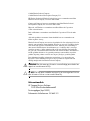 2
2
-
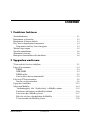 3
3
-
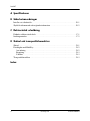 4
4
-
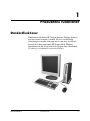 5
5
-
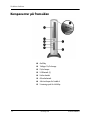 6
6
-
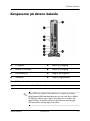 7
7
-
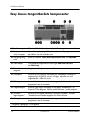 8
8
-
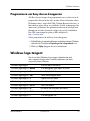 9
9
-
 10
10
-
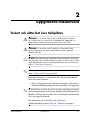 11
11
-
 12
12
-
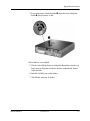 13
13
-
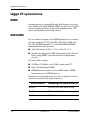 14
14
-
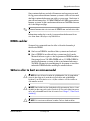 15
15
-
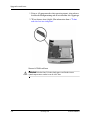 16
16
-
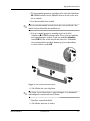 17
17
-
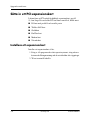 18
18
-
 19
19
-
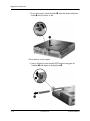 20
20
-
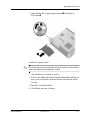 21
21
-
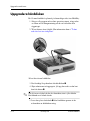 22
22
-
 23
23
-
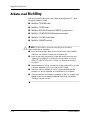 24
24
-
 25
25
-
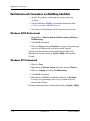 26
26
-
 27
27
-
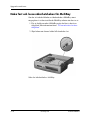 28
28
-
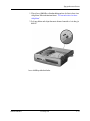 29
29
-
 30
30
-
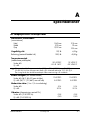 31
31
-
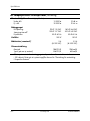 32
32
-
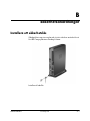 33
33
-
 34
34
-
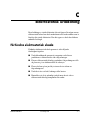 35
35
-
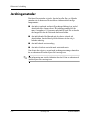 36
36
-
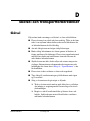 37
37
-
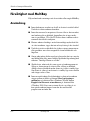 38
38
-
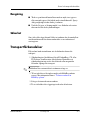 39
39
-
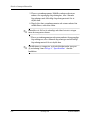 40
40
-
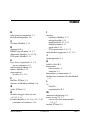 41
41
-
 42
42
HP Compaq d530 Ultra-slim Desktop Desktop PC Referens guide
- Typ
- Referens guide
Relaterade papper
-
HP Compaq dc7100 Convertible Minitower PC Referens guide
-
HP Compaq dc7100 Small Form Factor PC Referens guide
-
HP Compaq dc7100 Ultra-slim Desktop PC Referens guide
-
HP Compaq dc7100 Ultra-slim Desktop PC Referens guide
-
HP Compaq d530 Small Form Factor Desktop PC Referens guide
-
HP Compaq dc7600 Ultra-slim Desktop PC Referens guide
-
HP Compaq dc7100 Ultra-slim Desktop PC Getting Started
-
HP Compaq dx6100 Microtower PC Referens guide
-
HP Compaq d530 Ultra-slim Desktop Desktop PC Getting Started
-
HP Compaq dc5100 Small Form Factor PC Referens guide